WordPress 비디오: 사이트에 콘텐츠 통합
게시 됨: 2023-02-12
온라인 비디오는 강력한 매체(특히 마케팅용)이지만 의외로 활용률이 낮습니다. 이는 비디오를 사이트에 통합하는 것이 복잡하고 비용이 많이 든다는 일반적인 믿음 때문일 수 있습니다. 그러나 이것은 사실이 아니며 비디오 구현에 실패하면 사이트의 사용자 경험(UX)을 방해할 수 있습니다.
다행스럽게도 WordPress는 YouTube, Vimeo 및 Wistia를 비롯한 많은 온라인 동영상 플랫폼과 통합할 수 있는 다재다능한 콘텐츠 관리 시스템(CMS)입니다. 이는 사용자가 웹 사이트를 떠나지 않고도 풍부한 멀티미디어 보기 경험을 경험할 수 있음을 의미합니다.
이 게시물에서는 비디오 콘텐츠를 WordPress 웹사이트와 통합할 수 있는 다양한 방법을 소개합니다. 또한 통합 프로세스를 더 간단하게 만들고 비디오가 사이트에 표시되는 방식을 개선하기 위한 몇 가지 방법에 대해서도 설명합니다. 시작하자!
워드프레스와 유튜브
세계에서 가장 인기 있는 동영상 공유 네트워크인 YouTube에서 다양한 동영상 퍼가기 옵션을 제공하는 것은 당연합니다. YouTube 콘텐츠를 WordPress 웹사이트에 통합하면 방문자를 위한 추가 상호작용 계층을 추가할 수 있습니다. 또한 YouTube 동영상을 WordPress 콘텐츠에 삽입하는 것은 특히 간단합니다.
YouTube 동영상을 삽입할 때 코드 삽입, URL 삽입 및 단축 코드의 세 가지 옵션이 있습니다. 처음 두 개는 YouTube의 공유 기능을 사용하여 수동으로 수행할 수 있습니다. 세 번째는 CSS(이 경로를 선택한 경우 하위 테마를 사용하는 것이 좋습니다) 또는 플러그인을 통해 수행할 수 있습니다.
워드프레스와 비메오
WordPress는 YouTube와 마찬가지로 Vimeo에도 동일한 기능을 제공합니다. 즉, 임베드 코드, URL 또는 단축 코드를 통해 웹사이트에 Vimeo 동영상을 쉽게 임베드할 수 있습니다.
YouTube와 마찬가지로 Vimeo 동영상은 수동으로 추가하거나 플러그인을 사용하여 추가할 수 있습니다. 두 옵션 중 하나를 사용하여 임베드를 사용자 지정할 수 있습니다(예: 미디어 크기 및 디스플레이 설정 조정).
WordPress 비디오 테마
WordPress Theme Directory에 있는 테마를 포함하여 대부분의 WordPress 테마는 비디오 임베딩을 지원합니다. 그러나 사이트에서 동영상을 눈에 띄게 표시하려면 동영상 전용 테마가 필요에 더 잘 맞을 수 있습니다.
전용 WordPress 비디오 테마를 사용하면 사이트의 사용자 경험(UX)을 더욱 향상시킬 수 있습니다. 이러한 테마에는 동영상을 추가하고 최적화된 방식으로 묘사하는 과정을 간소화하는 특수 요소가 포함되어 있습니다. 또한 대부분은 YouTube 자동 가져오기 기능, 재생 목록 및 라이트박스와 같은 기능을 제공합니다.
더 인기 있는 비디오 테마로는 Vlog, True Mag 및 Newspaper가 있습니다. 이러한 테마가 적합하지 않지만 여전히 위에서 언급한 기능을 통합하려는 경우 WordPress 플러그인을 사용하여 그렇게 할 수 있습니다. 예를 들어 비디오 갤러리를 사용하여 웹 사이트에서 재생 목록 형식으로 YouTube 비디오를 표시할 수 있습니다.

일반적으로 트래픽이 중간에서 높은 사이트와 정기적으로 비디오를 표시하는 사이트에 비디오 전용 테마를 권장합니다. 이렇게 하면 사용자가 비디오 콘텐츠를 보다 쉽게 즐길 수 있습니다(그리고 전환을 향상시킬 가능성이 높아집니다).
워드프레스 라이트박스
즉, 라이트박스는 미디어를 화면에 맞게 확장하고 미디어가 아닌 요소를 흐리게 표시하는 이미지 및 비디오 표시 기능입니다. 사용자가 산만해지는 것을 방지하는 데 사용되며 와이드스크린 이미지 및 비디오 콘텐츠에 적합합니다.
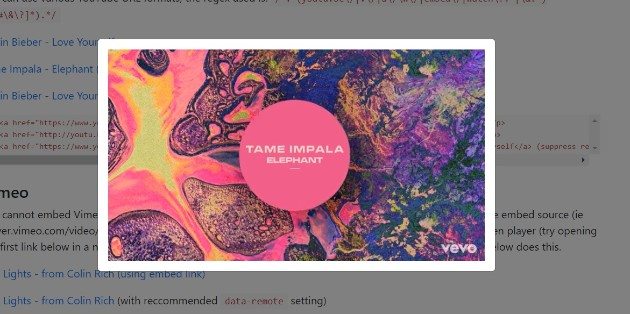
라이트박스는 필수는 아니지만 웹사이트에 미디어 콘텐츠가 많은 사람이라면 누구나 고려해야 할 기능입니다. 다행히 플러그인을 사용하여 사이트에 추가할 수 있습니다.
예를 들어 Simple Lightbox를 사용하면 단 몇 분 만에 미디어 콘텐츠에 라이트박스를 추가할 수 있습니다. 너비를 조정하고 애니메이션을 설정하여 상자를 사용자 정의할 수 있으며 플러그인은 대부분의 WordPress 테마에서 잘 작동합니다.


Easy FancyBox는 또 다른 확실한 옵션입니다. 이미지, 비디오 및 PDF를 지원하며 YouTube, Vimeo 및 DailyMotion의 비디오를 삽입하는 데 사용할 수도 있습니다.
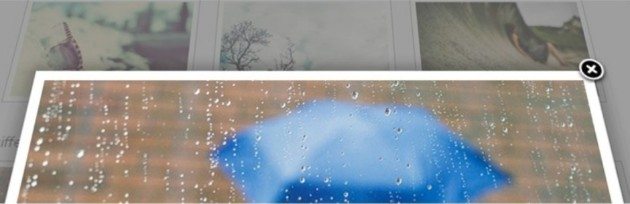
라이트박스는 아마도 UX를 방해하지 않고 미디어를 전면 중앙에 가져오는 가장 쉬운 방법일 것입니다.
워드프레스 비디오 스트리밍
비디오 스트림은 비디오 콘텐츠를 최종 사용자에게 직접 전달하는 라이브 피드입니다. 뉴스, 기술 및 엔터테인먼트를 포함한 많은 분야에서 일반적으로 사용됩니다. 한 가지 명심해야 할 점은 모든 WordPress 테마가 비디오 스트리밍을 지원할 수 있는 것은 아니라는 것입니다. 또한 라이브 스트림은 많은 대역폭을 차지할 수 있으므로 안정적이고 빠른 WordPress 호스팅 공급자가 필요합니다.
정기적으로 라이브 스트리밍을 하려는 경우 전용 테마를 사용하는 것이 가장 좋습니다. 예를 들어 VideoTube는 비디오 삽입 및 스트리밍 모두에 탁월한 테마이며 YouTube 및 Vimeo와 통합됩니다.
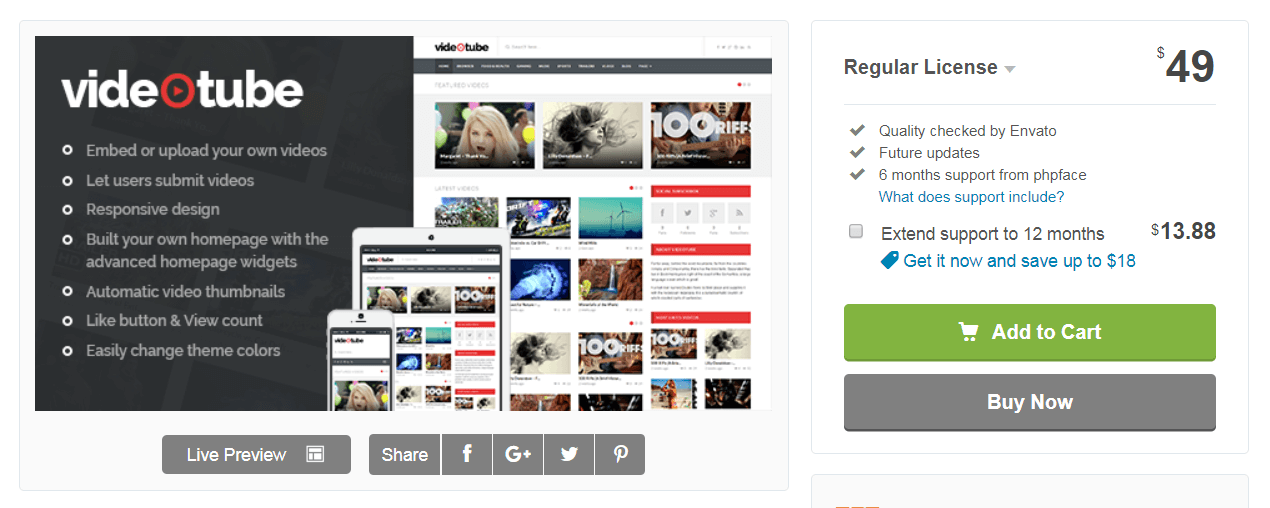
테마를 변경하고 싶지 않다면 대신 VideoWhisper의 라이브 스트리밍 플러그인을 고려할 수 있습니다. 기능이 풍부한 이 도구를 사용하면 여러 라이브 비디오 채널을 설정할 수 있습니다.

이 플러그인을 사용하면 데스크탑, 랩탑, 태블릿 또는 휴대폰에서 스트림을 호스팅할 수 있습니다. 이는 이동 중에 사이트를 유지 관리하는 프리랜서에게 특히 유용합니다.
WordPress용 반응형 비디오
모바일 사용자가 인터넷을 장악하기 시작하면서 웹사이트에서 다양한 모바일 장치를 지원하는 것이 중요합니다. 이는 비디오를 포함하여 사이트의 모든 측면에 해당됩니다.
간단히 말해서 반응형 비디오는 노트북, 태블릿, 휴대폰을 포함한 모든 모바일 장치에서 쉽게 액세스할 수 있는 콘텐츠입니다. 콘텐츠가 반응형이면 사용자의 화면 크기에 맞게 자동으로 조정됩니다.
반응성은 많은 WordPress 테마, 특히 최근에 생성된 테마에 포함된 기능입니다. 웹사이트가 현재 반응하는지 확인하려면 Google에서 제공하는 이 모바일 친화성 테스트를 사용할 수 있습니다.
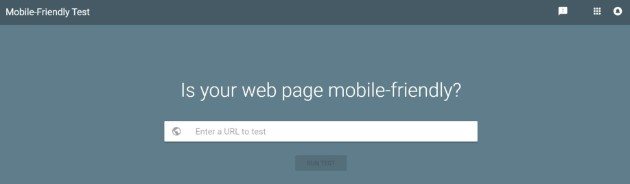
사이트에서 반응형 비디오를 지원하지 않는 경우 플러그인을 추가하여 문제를 해결할 수 있습니다. Jetpack을 사용하면 ARVE Advanced Responsive Video Embedder와 마찬가지로 다음을 수행할 수 있습니다.

동영상에 대한 모바일 반응성을 보장함으로써 청중을 크게 늘릴 수 있습니다. 따라서 이 요소가 우선되어야 합니다.
WordPress가 다목적 플랫폼인 것처럼 WP 엔진도 마찬가지입니다. 당사의 WordPress 호스팅 서비스는 귀하의 사이트가 무슨 일이 있어도 탁월한 성능을 발휘하도록 도와주므로 최고의 멀티미디어 경험을 만들 수 있습니다. WP Engine이 귀하의 사이트에 어떻게 도움이 되는지 자세히 알아보려면 관리형 호스팅 계획을 확인하십시오!
